怎样打开无线键盘 无线键盘怎么开机步骤
更新时间:2024-06-09 09:56:07作者:xtliu
在现代的办公和生活中,无线键盘已经成为了必不可少的一种电子设备,对于一些新手来说,如何正确地打开无线键盘却可能会成为一个难题。无线键盘的开机步骤其实并不复杂,只需要按照正确的操作流程进行操作即可轻松完成开机。接下来我们就来详细介绍一下怎样打开无线键盘的步骤。
操作方法:
1、首先,我们在拿到无线键盘后,先查看外表是否有破损,明显的外伤等等。

2、确认外观之后,我们打开背面的电池后盖,加入两节7号电池。

3、将无线键盘的开关按钮打开。

4、将无线键盘对应的接收器插入电脑的USB端口中。

5、同时按“ESC”“Q”键,电源指示灯闪烁。表明键盘正在搜索状态,当电源指示灯变为快速闪动时表明配对成功。

以上是如何打开无线键盘的所有内容,如果您遇到类似问题,可以参考本文中介绍的步骤进行修复,希望对大家有所帮助。
怎样打开无线键盘 无线键盘怎么开机步骤相关教程
-
 bow无线蓝牙键盘怎么连接电脑 BOW蓝牙键盘连接步骤
bow无线蓝牙键盘怎么连接电脑 BOW蓝牙键盘连接步骤2024-03-10
-
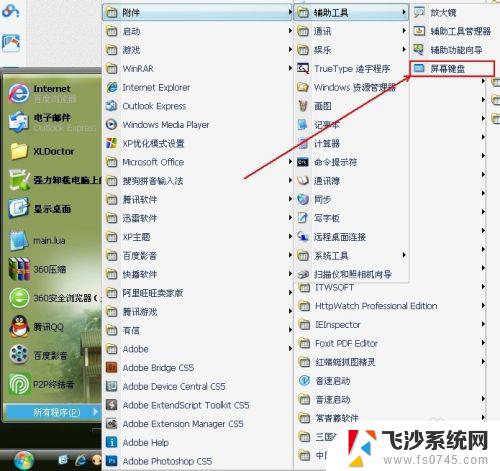 键盘怎么打开我的电脑 怎样打开手机软键盘
键盘怎么打开我的电脑 怎样打开手机软键盘2023-09-19
-
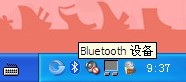 台式电脑能连无线键盘吗 蓝牙键盘连接台式电脑步骤
台式电脑能连无线键盘吗 蓝牙键盘连接台式电脑步骤2024-03-19
-
 罗技无线键盘配对 罗技无线键盘连接电脑教程
罗技无线键盘配对 罗技无线键盘连接电脑教程2024-09-12
- lenovo无线键盘没反应 无线键盘无法输入
- 无线键鼠标怎么连接电脑 无线键盘鼠标连接技巧
- 无线鼠标有反应键盘没反应怎么办 无线键盘无法连接但鼠标可以使用怎么办
- 电脑无线键盘和鼠标没反应怎么办 无线键盘无法使用但鼠标正常
- 电脑开机 键盘灯不亮 电脑开不了机键盘无反应
- bow无线键盘怎么连接电脑 BOW蓝牙键盘连接教程
- 电脑如何硬盘分区合并 电脑硬盘分区合并注意事项
- 连接网络但是无法上网咋回事 电脑显示网络连接成功但无法上网
- 苹果笔记本装windows后如何切换 苹果笔记本装了双系统怎么切换到Windows
- 电脑输入法找不到 电脑输入法图标不见了如何处理
- 怎么卸载不用的软件 电脑上多余软件的删除方法
- 微信语音没声音麦克风也打开了 微信语音播放没有声音怎么办
电脑教程推荐
- 1 如何屏蔽edge浏览器 Windows 10 如何禁用Microsoft Edge
- 2 如何调整微信声音大小 怎样调节微信提示音大小
- 3 怎样让笔记本风扇声音变小 如何减少笔记本风扇的噪音
- 4 word中的箭头符号怎么打 在Word中怎么输入箭头图标
- 5 笔记本电脑调节亮度不起作用了怎么回事? 笔记本电脑键盘亮度调节键失灵
- 6 笔记本关掉触摸板快捷键 笔记本触摸板关闭方法
- 7 word文档选项打勾方框怎么添加 Word中怎样插入一个可勾选的方框
- 8 宽带已经连接上但是无法上网 电脑显示网络连接成功但无法上网怎么解决
- 9 iphone怎么用数据线传输文件到电脑 iPhone 数据线 如何传输文件
- 10 电脑蓝屏0*000000f4 电脑蓝屏代码0X000000f4解决方法